Play Billing Library, ट्रिगर की गई कार्रवाई के नतीजे के बारे में बताने के लिए, BillingResult जवाब दिखाती है. ज़्यादा जानकारी के लिए, BillingResult रिस्पॉन्स कोड मैनेज करना लेख पढ़ें. इससे पहले
अपने ऐप्लिकेशन को प्रोडक्शन एनवायरमेंट में डिप्लॉय करें. साथ ही, इसकी जांच करने के लिए अपने ऐप्लिकेशन की अलग-अलग
रिस्पॉन्स सिम्युलेटर का इस्तेमाल करके प्रतिक्रिया दिखाता है.
रिस्पॉन्स सिम्युलेटर
अपने ऐप्लिकेशन को Play Billing Library के साथ इंटिग्रेट करने पर, सभी BillingResponseCode फ़्लो की जांच करना मुश्किल हो सकता है. इसकी वजह यह है कि आपके पास Play Store और Play के बैकएंड के बीच होने वाले कम्यूनिकेशन पर ज़्यादा कंट्रोल नहीं होता.
Play Billing Lab ऐप्लिकेशन में मौजूद रिस्पॉन्स सिम्युलेटर की सुविधा की मदद से, Play Billing Library के लिए गड़बड़ी के कोड वाले रिस्पॉन्स कॉन्फ़िगर किए जा सकते हैं. इससे, गड़बड़ी की अलग-अलग जटिल स्थितियों की जांच की जा सकती है.
Play Billing Library के लिए, बिलिंग के तरीके में बदलाव करने की सुविधा को चालू करें
रिस्पॉन्स सिम्युलेटर और अपने ऐप्लिकेशन के बीच कम्यूनिकेशन चालू करने के लिए,
आपको Play Billing Library के लिए, बिलिंग ओवरराइड टेस्टिंग को चालू करना होगा
में से किसी को भी चुनें. ऐसा करने के लिए, अपने ऐप्लिकेशन के
AndroidManifest.xml फ़ाइल.
<manifest ... >
<application ... >
...
<meta-data
android:name="com.google.android.play.largest_release_audience.NONPRODUCTION"
android:value="" />
<meta-data
android:name="com.google.android.play.billingclient.enableBillingOverridesTesting"
android:value="true" />
</application>
</manifest>अपने ऐप्लिकेशन को प्रोडक्शन एनवायरमेंट में डिप्लॉय करते समय, आपको इनमें से कोई एक काम करना चाहिए
किसी ऐसी AndroidManifest.xml फ़ाइल का इस्तेमाल करें जिसमें ये शामिल न हों
मेटाडेटा टैग शामिल किए जा सकते हैं या सुनिश्चित किया जा सकता है कि आपने
AndroidManifest.xml फ़ाइल.
Play Billing Library से जुड़ी गड़बड़ियों को सिम्युलेट करना
'Play Billing लाइब्रेरी' की गड़बड़ियों को सिम्युलेट करने के लिए, सबसे पहले रिस्पॉन्स कोड कॉन्फ़िगर करें Play Billing Lab ऐप्लिकेशन में जाएं और अपने ऐप्लिकेशन की जांच करें.
रिस्पॉन्स कोड कॉन्फ़िगर करना
Play Billing Lab ऐप्लिकेशन में, अपने ऐप्लिकेशन के लिए लाइसेंस टेस्टर खाते से साइन इन करें. इसमें Play Billing Lab का डैशबोर्ड दिखता है, जिसमें रिस्पॉन्स सिम्युलेटर कार्ड.

पहली इमेज. रिस्पॉन्स सिम्युलेटर कार्ड. रिस्पॉन्स सिम्युलेटर कार्ड पर, मैनेज करें पर क्लिक करें. यह रिस्पॉन्स सिम्युलेटर की स्क्रीन दिखाता है.
जब कहा जाए, तब अपने ऐप्लिकेशन के कनेक्शन की स्थिति देखने के लिए, Play Billing Lab को सूचनाएं भेजने की अनुमति दें.
अगर Play Billing Library के जवाबों को सिम्युलेट करें स्विच पहले से चालू नहीं है, तो उसे चालू करें.
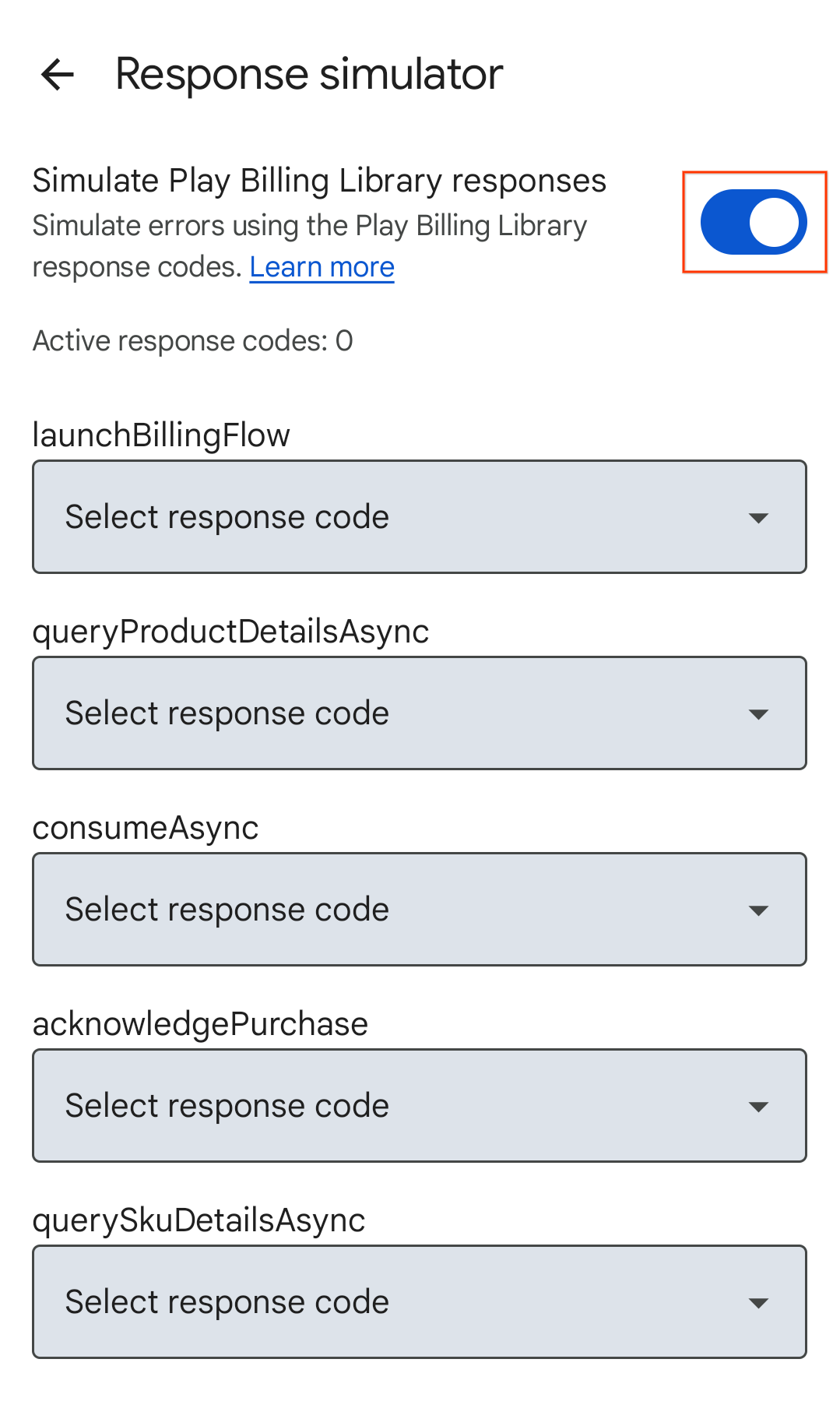
दूसरी इमेज. Play Billing Library के रिस्पॉन्स स्विच को सिम्युलेट करें. Play Billing Library के उन एपीआई के लिए रिस्पॉन्स कोड चुनें जिनका आपको जांच करना है. आपके चुने हुए विकल्प अपने-आप सेव हो जाते हैं और रिस्पॉन्स सिम्युलेटर चुने गए रिस्पॉन्स कोड को आपके ऐप्लिकेशन पर भेजने के लिए तैयार है.
अपने ऐप्लिकेशन के गड़बड़ी प्रबंधन का परीक्षण करें
अपना ऐप्लिकेशन खोलें.
- अगर आपने Play Billing Lab से सूचनाएं पाने की अनुमति दी है, तो आपको अपने डिवाइस के स्टेटस बार में Play Billing Lab का सूचना आइकॉन दिखेगा. इससे पता चलता है कि आपका डिवाइस, रिस्पॉन्स सिम्युलेटर से कनेक्ट हो गया है.

तीसरी इमेज. Play Billing Lab का आइकॉन, जो कनेक्ट होने की जानकारी देता है. Play Billing Library API के उस तरीके को ट्रिगर करें जिसे आपको टेस्ट करना है. उदाहरण के लिए, अगर आपको
launchBillingFlowको टेस्ट करना है, तो इन-ऐप्लिकेशन खरीदारी वाला फ़्लो शुरू करें.

